
Αυτό το λογισμικό θα επιδιορθώσει κοινά σφάλματα υπολογιστή, θα σας προστατεύσει από την απώλεια αρχείων, κακόβουλο λογισμικό, αστοχία υλικού και θα βελτιστοποιήσετε τον υπολογιστή σας για μέγιστη απόδοση. Διορθώστε τα προβλήματα του υπολογιστή και αφαιρέστε ιούς τώρα σε 3 εύκολα βήματα:
- Κατεβάστε το Εργαλείο επισκευής υπολογιστή Restoro που συνοδεύεται από κατοχυρωμένες τεχνολογίες (διαθέσιμο δίπλωμα ευρεσιτεχνίας εδώ).
- Κάντε κλικ Εναρξη σάρωσης για να βρείτε ζητήματα των Windows που θα μπορούσαν να προκαλέσουν προβλήματα στον υπολογιστή.
- Κάντε κλικ Φτιάξ'τα όλα για την επίλυση προβλημάτων που επηρεάζουν την ασφάλεια και την απόδοση του υπολογιστή σας
- Το Restoro κατεβάστηκε από 0 αναγνώστες αυτόν τον μήνα.
Τα Windows 10 είναι μια εξαιρετική αναβάθμιση από τα Windows 8, όχι μόνο επειδή είναι δωρεάν, αλλά και επειδή διορθώνει πολλές κακές αποφάσεις σχεδιασμού που ελήφθησαν με τα Windows 8. Ωστόσο, η εγκατάσταση δεν είναι τόσο απλή - κυρίως επειδή ο μόνος τρόπος για να το αποκτήσετε δωρεάν είναι μέσω αναβάθμισης. Σήμερα πρόκειται να εγκαταστήσουμε τα Windows 10 σε SSD, από το μηδέν.
Αλλά πριν ξεκινήσουμε, εδώ πρέπει να γνωρίζετε: Τα SSD είναι πραγματικά γρήγορα, αλλά έχουν επίσης περιορισμένη διάρκεια ζωής - αυτή η διάρκεια ζωής εξαρτάται από το πόσο γράφετε στο εν λόγω SSD. Αυτό σημαίνει ότι, εάν μειώσετε τον αριθμό των γραφών που κάνετε στο SSD, το SSD σας θα διαρκέσει περισσότερο. Ένα από τα πράγματα που κάνει πολλή επανεγγραφή είναι η ανασυγκρότηση.
Ανασυγκρότηση είναι μια διαδικασία που γίνεται για σκληρούς δίσκους - βοηθά στη μείωση του χρόνου που απαιτείται για την εύρεση τυχαίων δεδομένων στους περιστρεφόμενους δίσκους ενός σκληρού δίσκου. επειδή οι σκληροί δίσκοι πρέπει να βρουν τυχαία δεδομένα μετακινώντας φυσικά την κεφαλή ανάγνωσης μέσα στον σκληρό δίσκο.. Στα SSD, ωστόσο, η ανασυγκρότηση του δίσκου θα μπορούσε να σημαίνει τη λήψη ενός μήνα από τη διάρκεια ζωής του SSD στη χειρότερη περίπτωση, είναι επίσης εντελώς περιττό επειδή οι SSD δεν έχετε φυσικά μέρη που πρέπει να κινούνται και συνεπώς δεν χρειάζεται να ανασυγκροτηθούν - επειδή τα δεδομένα διαβάζονται απλώς ελέγχοντας εάν ένα κελί έχει ρυθμιστεί σε ή 0.
Έχουμε ήδη καλύψει θέματα που σχετίζονται με το SSD για Windows 10 στο παρελθόν, όπως η επιδιόρθωση Αργός χρόνος εκκίνησης στα Windows 10 σε SSD και ακόμη περίπου μετακίνηση των Windows 8.1 σε SSD ή μετακίνηση των Windows 10 σε SSD χωρίς επανεγκατάσταση.
Τώρα που το έχουμε ξεπεράσει, μπορούμε να φτάσουμε κατευθείαν στο σημείο και να ξεκινήσουμε την εγκατάσταση των Windows. Αυτό δεν είναι καθόλου δύσκολο - το μόνο που χρειάζεστε είναι η εγκατάσταση των Windows 10. Εάν έχετε ήδη κατεβάσει τα σωστά αρχεία των Windows 10 και έχετε ήδη δημιουργήσει ένα bootable DVD ή USB stick, τότε μπορείτε να μεταβείτε στο Βήμα 4, διαφορετικά ακολουθήστε τα βήματα ακριβώς όπως ειπώθηκε.
- Κάντε κλικ ΕΔΩ και αποκτήστε τα Microsoft Εργαλείο δημιουργίας πολυμέσων για Windows 10. Αυτό θα κάνει τη διαδικασία δημιουργίας δίσκου με δυνατότητα εκκίνησης ή USB stick χωρίς ραφή.

- Μόλις εκτελέσετε το Media Creation Tool, θα σας ρωτήσει τι θέλετε να κάνετε με αυτό - πρέπει να επιλέξετε "Δημιουργία μέσων εγκατάστασης για άλλο υπολογιστή" εδώ.

- Τώρα επιλέξτε την κατάλληλη έκδοση των Windows που θέλετε να εγκαταστήσετε και αφήστε το Media Creation Tool να το κατεβάσει και δημιουργήστε μια συσκευή με δυνατότητα εκκίνησης.
- Μόλις έχετε το bootable DVD ή USB stick, επανεκκινήστε τον υπολογιστή σας και ξεκινήστε τη μονάδα USB ή το DVD.
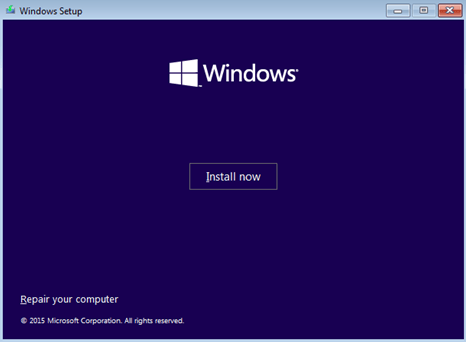
- Από εδώ και πέρα, πρέπει απλώς να ακολουθήσετε τις οδηγίες στην οθόνη - η εγκατάσταση των ίδιων των Windows δεν είναι πολύ δύσκολη, αλλά είναι τα πράγματα που πρέπει να κάνετε πριν και μετά από αυτά που χρειάζονται προετοιμασία.
- Κατά τη διάρκεια της εγκατάστασης, μπορεί να σας ζητήσει να εισαγάγετε το κλειδί προϊόντος των Windows - εδώ μπορείτε να βάλετε το κλειδί σας Windows 7/8 / 8.1 και θα αναβαθμιστεί αυτόματα σε άδεια Windows 10.
- Μόλις ολοκληρωθεί η εγκατάσταση, θα πρέπει να επανεκκινήσει αυτόματα τον υπολογιστή σας, αλλά θυμηθείτε να μην εκκινήσετε αυτήν τη φορά από τη συσκευή εκκίνησης.
Και voila! Τώρα έχετε ένα πλήρως λειτουργικό αντίγραφο των Windows 10 που εκτελείται στο SSD σας - όχι μια αναβάθμιση, αλλά μια πλήρη εγκατάσταση. Θυμηθείτε να απενεργοποιήσετε την προγραμματισμένη ανασυγκρότηση στο SSD. καθώς είναι πολύ σημαντικό για την υγεία του SSD σας.
Τα SSD δεν είναι πολύ προσιτά, αλλά ο λόγος τιμής προς αποθήκευση έχει μειωθεί σταθερά τα τελευταία χρόνια. Η εγκατάσταση των Windows 10 σε SSD δεν διαφέρει πολύ από την εγκατάσταση σε σκληρό δίσκο, αλλά πρέπει να λάβετε ορισμένες προφυλάξεις, ώστε να μην καταστρέψετε το SSD σας με την πάροδο του χρόνου, λαμβάνοντας υπόψη πόσο ακριβό είναι.
 Εξακολουθείτε να αντιμετωπίζετε προβλήματα;Διορθώστε τα με αυτό το εργαλείο:
Εξακολουθείτε να αντιμετωπίζετε προβλήματα;Διορθώστε τα με αυτό το εργαλείο:
- Κάντε λήψη αυτού του εργαλείου επισκευής υπολογιστή βαθμολογήθηκε Μεγάλη στο TrustPilot.com (η λήψη ξεκινά από αυτήν τη σελίδα).
- Κάντε κλικ Εναρξη σάρωσης για να βρείτε ζητήματα των Windows που θα μπορούσαν να προκαλέσουν προβλήματα στον υπολογιστή.
- Κάντε κλικ Φτιάξ'τα όλα για την επίλυση προβλημάτων με τις κατοχυρωμένες τεχνολογίες (Αποκλειστική έκπτωση για τους αναγνώστες μας).
Το Restoro κατεβάστηκε από 0 αναγνώστες αυτόν τον μήνα.
![Δεν είναι δυνατή η δημιουργία μέσων εγκατάστασης για Windows 10 [FIX]](/f/0284c1fbeb38468c7174b974f6283f2c.jpg?width=300&height=460)

![Το σφάλμα ασφαλούς σύνδεσης του προγράμματος περιήγησης απέτυχε [FIX]](/f/1b53d96227837b3d6e210f13ef59b073.jpg?width=300&height=460)